정보☞ 초보자를 위한 애드센스 시작하기▶ 계정만들기 Vol.2
2007. 5. 24. 15:25ㆍ블로그/블로그 돈벌기
반응형
▶ 초보자를 위한 애드센스 시작하기 계정만들기 Vol.1 을 쓴지 벌써 나흘이 지났다. 나름대로 반응이 좋아서 포스팅의 보람을 느꼈다! :D 원래 이틀후에 Vol.2 를 올리기로 했는데 회신을 받기로 했던 메일 주소가 자주 안쓰는 메일계정인지라 확인을 안하는 바람에 이렇게 되버렸다. 뭐 딱히 기다린분도 없을테지만 그래두 한명이라도 기다리셨다면 죄송합니다! 꾸벅 ㅡ..ㅡ
▶ 저번에 Vol.1 에서 다뤘던 글 이후의 처리과정! 즉, 구글 에드센스에 신청서를 제출하고 회신메일을 받고 나서부터 그 뒤의 과정을 알아보기로 하자!
첫번째☞ 자, 구글씨가 메일 보냈는지 메일함을 확인해 볼까? 엇! 5월20일에 신청서를 제출했는데 21일에 도착해 있다! 오~ 성실한데~ 구글씨! 빨간색 밑줄이 보이는가? 1단계 계정을 활성화 하십시오! 밑부분에 있는 주소를 새창을 열어 주소창에 붙여넣기 한후 Enter키를 누른다! 다음 단계로 고고씽~
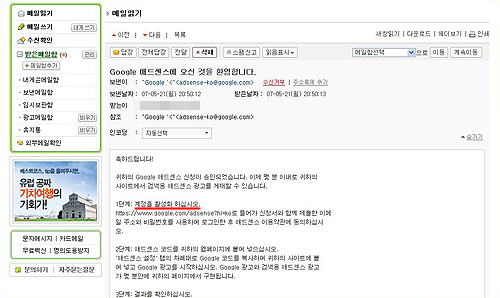
두번째☞ 새창에 위의 주소를 입력했더니 아래의 화면이 떴다! 온라인 표준 이용약관 거창하게 적혀있어서 왠지 부담스러운 문구들! 하지만 시간이 나면 한번쯤 읽어보면 좋다. 구글과 애드센서간의 약속 정도로 이해하면 된다! 오른쪽에 빨간색 V자가 보이는가? 스크롤의 압박이 심하다! 읽었으면 가장 아래로 쭈욱 내려온다!
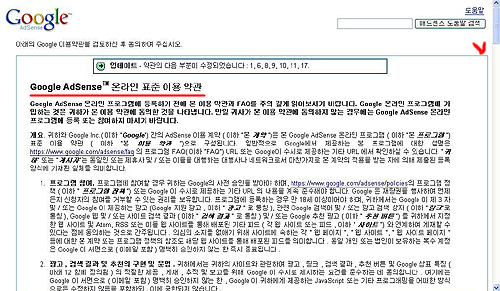
세번째☞ 제일 아래로 내려왔더니 17번까지 있다! 오마이갓~ 길기도 길지! 빨간색 밑줄 친 곳을 체크해주고 가장 밑에 동의함을 클릭해준다!
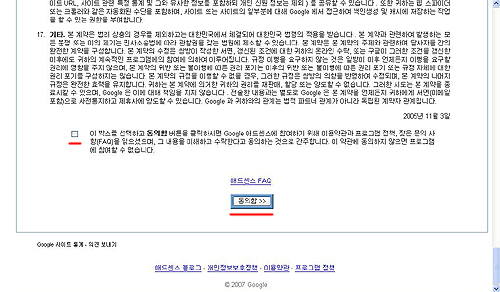
네번째☞ 동의함을 눌렀더니! 나만의 애드센스 창이 떴다! 와~ 이제 다 된겨? 라고 즐거워하고 있는 순간 우리의 눈에 보이는 분홍빛 경고창! ㅡ..ㅡ 이건 뭐야? 쭈욱 읽어보았더니 지급보류 상태입니다. 해제하려면 필요한 조치를 취하십시오. 라고 나와있다! 헉쓰~ 밑줄 밑에 보이는 "자세한 내용을 참조하십시오." 를 클릭해보자!
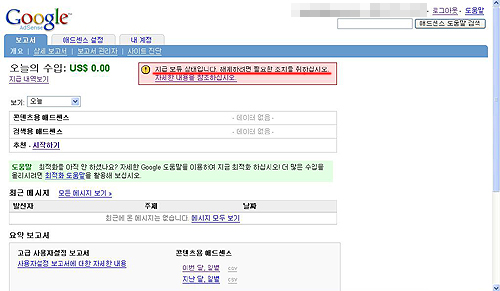
다섯번째☞ 지급내역 창이 떴다! 빨간색 밑줄을 읽어보자! "지급 보류 상태입니다. 해제하려면 필요한 조치를 취하십시오." 뜨아! 돈을 못받는거 아냐 이거? 하지만 숫자1번과 숫자2번만 해결해 주면 바로 해결되니 걱정은 금물! 좋아~ 가는거야~ 다음 단계로! -..ㅡ 숫자1번의 "세금정보를 제출해 주세요." 클릭!
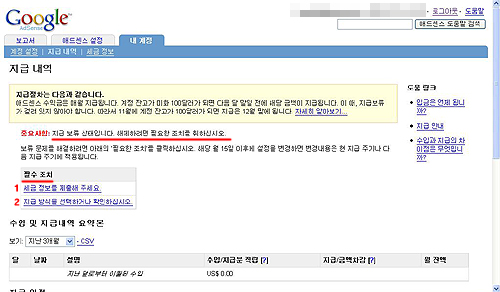
여섯번째☞ 숫자1번의 글을 클릭했더니 아래의 세금정보창이 나왔다. 빨간색 밑줄친 부분을 클릭!
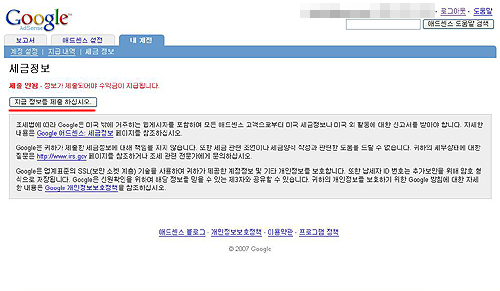
일곱번째☞ 세금정보 제출창이 드뎌 나왔다. 첫번째 물음을 선택하면 다음 질문이 나오고 또 다음 질문이 나오고 이런식으로 밑에 보이는 총 세개의 선택창이 뜨는데 자신의 상황에 맞게 설정해 주면 된다! 국내에 거주하는 일반인이라면 아마도 모두 "아니오" 를 선택하게 될것이다! 계속 버튼을 클릭!
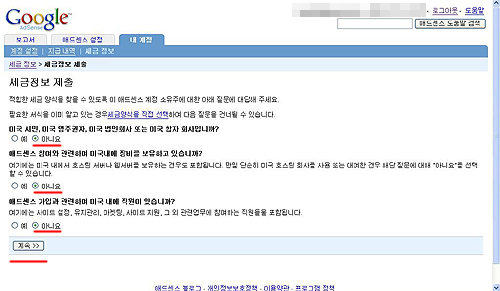
여덟번째☞ 엇! 이번엔 미국내 활동없음 확인서가 나왔다! V자 표시된 곳에 자신의 영문이름을 표기하고 아래의 정보제출 버튼을 살포시 눌러주자!
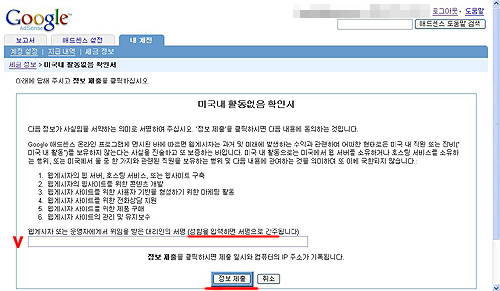
아홉번째☞ 짜잔~ 드뎌 첫번째 관문을 돌파했다! "감사합니다." 라는 문구가 보인다! 그리고 "계정에서 세금관련하여 유보되었던 부분이 해제되었습니다." 라고 친절하게 얘기해준다.
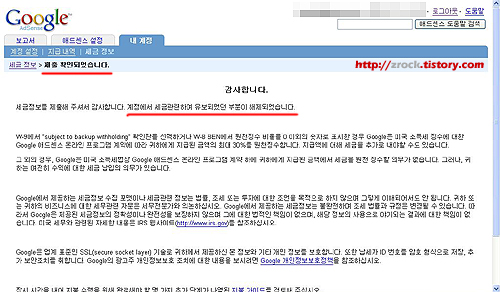
열번째☞ 다 됐겠지 싶어 구글 애드센스 초기화면으로 갔더니 이게 모야~ 한개가 더 남아있다! 아뿔싸 그렇다 아까 다섯번째에서 본 화면과 같이 두마리 필수조치 중에 한마리가 더 남아 있는 것이다! 이 마지막 남은 한마리를 빨리 헤치워야 수입을 받을수 있다! 밑줄친곳을 클릭해주고 다음으로!
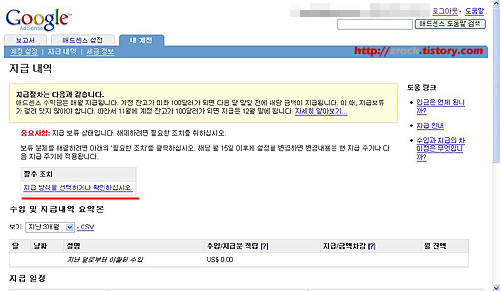
열한번째☞ 아래의 지급형식선택창이 나오는데 수표를 일반우편으로 받을것인지 아니면 속달등기우편으로 받을것인지를 선택하는 곳이다. 나중에라도 이것은 수정할수 있는 문제기 때문에 일단은 첫번째를 선택하고 계속하기를 누르자! 그리고 일반우편 밑의 속달 등기우편의 괄호안을 자세히 읽어보라! 미화 24달가 수수료다! 우리 같은 영세 블로거가 24달러나 수수료로 날리라구? ㅡ..ㅡ
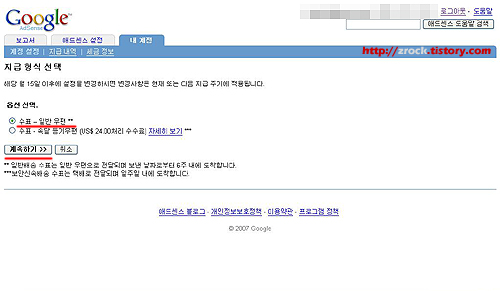
열두번째☞ 계속하기 버튼을 눌렀더니 "귀하께서는 수표 - 일반우편 지급형식을 선택하셨습니다." 라는 친절한 문구와 함께 변경사항 저장 탭이 있다. 변경사항 저장 탭을 클릭해주고 다음으로 고!
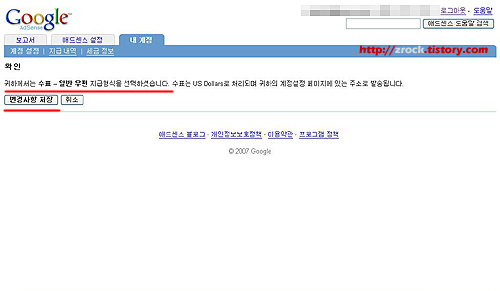
열세번째☞ 오~ 이젠 저장된 정보가 떴다! 와~ 이제 끝난건가? 부푼 가슴을 안고 애드센스 초기화면으로 가보자! 설마 또 있진 않겠지? 설마~
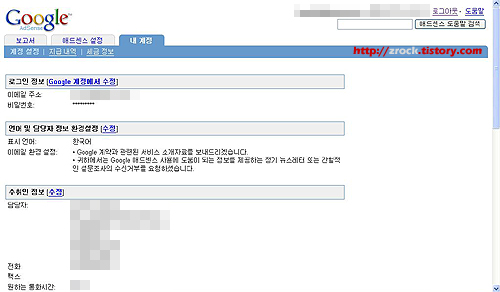
열네번째☞ 우옷! 파란색 글씨가 써있는 것처럼 아무것도 없다! 이젠 계정 만들기는 완료! :D 다음 강좌에서는 에드센스 코드를 만들고 삽입하는 법을 알아보자! 헥헥~ 고생하셨습니다. ^-^
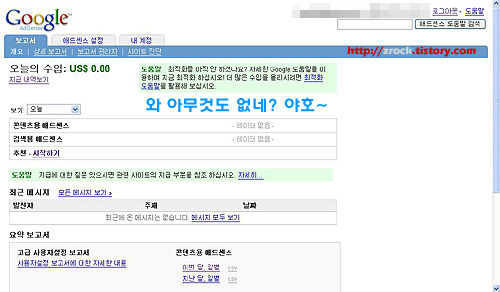
▶ 저번에 Vol.1 에서 다뤘던 글 이후의 처리과정! 즉, 구글 에드센스에 신청서를 제출하고 회신메일을 받고 나서부터 그 뒤의 과정을 알아보기로 하자!
첫번째☞ 자, 구글씨가 메일 보냈는지 메일함을 확인해 볼까? 엇! 5월20일에 신청서를 제출했는데 21일에 도착해 있다! 오~ 성실한데~ 구글씨! 빨간색 밑줄이 보이는가? 1단계 계정을 활성화 하십시오! 밑부분에 있는 주소를 새창을 열어 주소창에 붙여넣기 한후 Enter키를 누른다! 다음 단계로 고고씽~
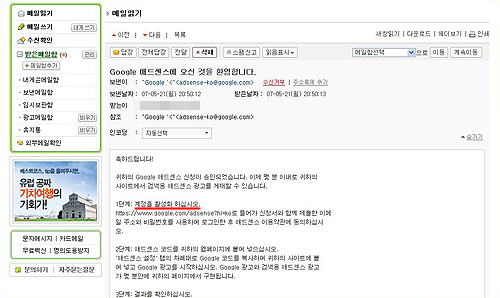
두번째☞ 새창에 위의 주소를 입력했더니 아래의 화면이 떴다! 온라인 표준 이용약관 거창하게 적혀있어서 왠지 부담스러운 문구들! 하지만 시간이 나면 한번쯤 읽어보면 좋다. 구글과 애드센서간의 약속 정도로 이해하면 된다! 오른쪽에 빨간색 V자가 보이는가? 스크롤의 압박이 심하다! 읽었으면 가장 아래로 쭈욱 내려온다!
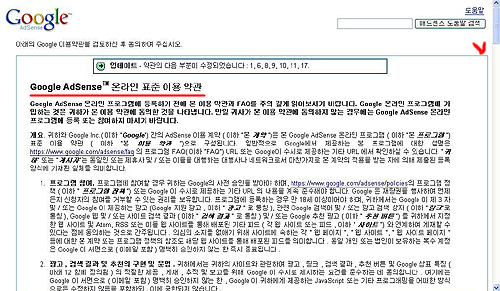
세번째☞ 제일 아래로 내려왔더니 17번까지 있다! 오마이갓~ 길기도 길지! 빨간색 밑줄 친 곳을 체크해주고 가장 밑에 동의함을 클릭해준다!
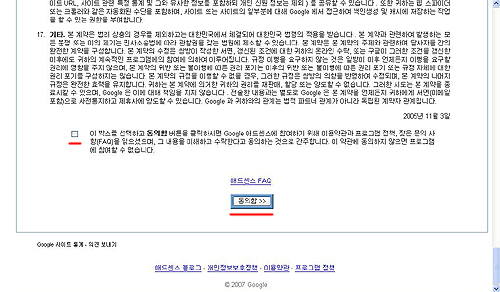
네번째☞ 동의함을 눌렀더니! 나만의 애드센스 창이 떴다! 와~ 이제 다 된겨? 라고 즐거워하고 있는 순간 우리의 눈에 보이는 분홍빛 경고창! ㅡ..ㅡ 이건 뭐야? 쭈욱 읽어보았더니 지급보류 상태입니다. 해제하려면 필요한 조치를 취하십시오. 라고 나와있다! 헉쓰~ 밑줄 밑에 보이는 "자세한 내용을 참조하십시오." 를 클릭해보자!
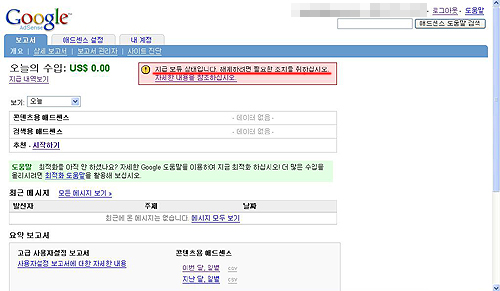
다섯번째☞ 지급내역 창이 떴다! 빨간색 밑줄을 읽어보자! "지급 보류 상태입니다. 해제하려면 필요한 조치를 취하십시오." 뜨아! 돈을 못받는거 아냐 이거? 하지만 숫자1번과 숫자2번만 해결해 주면 바로 해결되니 걱정은 금물! 좋아~ 가는거야~ 다음 단계로! -..ㅡ 숫자1번의 "세금정보를 제출해 주세요." 클릭!
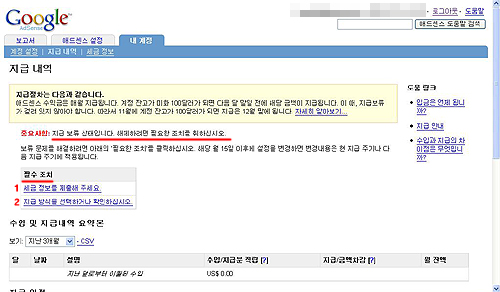
여섯번째☞ 숫자1번의 글을 클릭했더니 아래의 세금정보창이 나왔다. 빨간색 밑줄친 부분을 클릭!
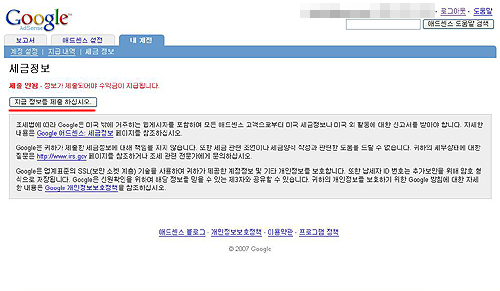
일곱번째☞ 세금정보 제출창이 드뎌 나왔다. 첫번째 물음을 선택하면 다음 질문이 나오고 또 다음 질문이 나오고 이런식으로 밑에 보이는 총 세개의 선택창이 뜨는데 자신의 상황에 맞게 설정해 주면 된다! 국내에 거주하는 일반인이라면 아마도 모두 "아니오" 를 선택하게 될것이다! 계속 버튼을 클릭!
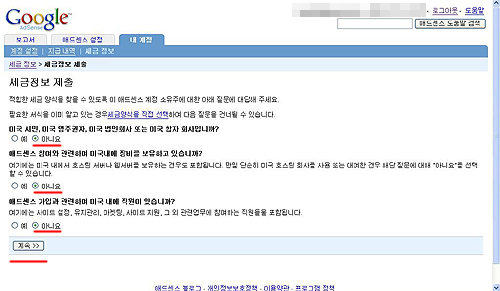
여덟번째☞ 엇! 이번엔 미국내 활동없음 확인서가 나왔다! V자 표시된 곳에 자신의 영문이름을 표기하고 아래의 정보제출 버튼을 살포시 눌러주자!
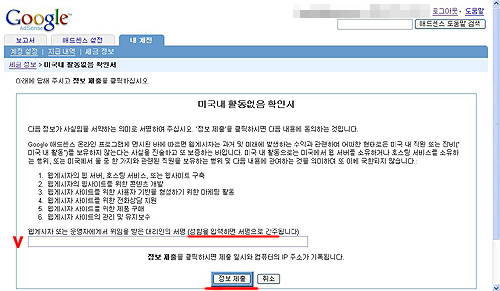
아홉번째☞ 짜잔~ 드뎌 첫번째 관문을 돌파했다! "감사합니다." 라는 문구가 보인다! 그리고 "계정에서 세금관련하여 유보되었던 부분이 해제되었습니다." 라고 친절하게 얘기해준다.
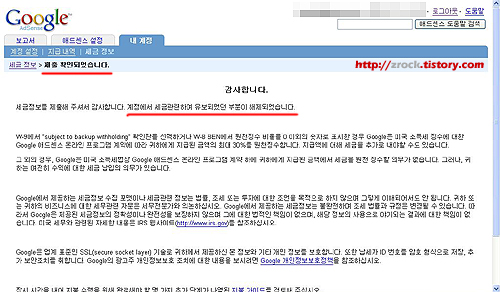
열번째☞ 다 됐겠지 싶어 구글 애드센스 초기화면으로 갔더니 이게 모야~ 한개가 더 남아있다! 아뿔싸 그렇다 아까 다섯번째에서 본 화면과 같이 두마리 필수조치 중에 한마리가 더 남아 있는 것이다! 이 마지막 남은 한마리를 빨리 헤치워야 수입을 받을수 있다! 밑줄친곳을 클릭해주고 다음으로!
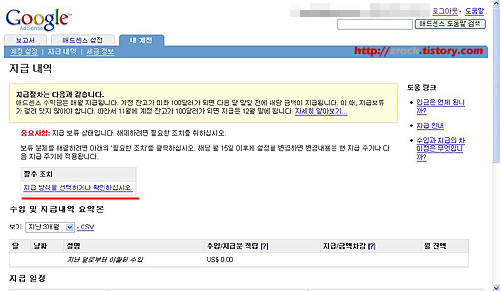
열한번째☞ 아래의 지급형식선택창이 나오는데 수표를 일반우편으로 받을것인지 아니면 속달등기우편으로 받을것인지를 선택하는 곳이다. 나중에라도 이것은 수정할수 있는 문제기 때문에 일단은 첫번째를 선택하고 계속하기를 누르자! 그리고 일반우편 밑의 속달 등기우편의 괄호안을 자세히 읽어보라! 미화 24달가 수수료다! 우리 같은 영세 블로거가 24달러나 수수료로 날리라구? ㅡ..ㅡ
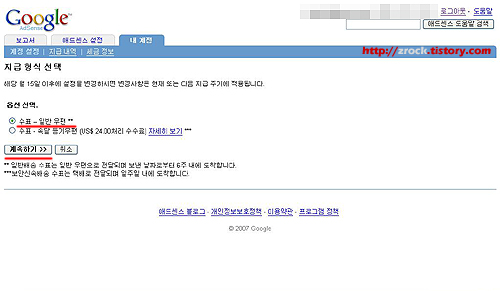
열두번째☞ 계속하기 버튼을 눌렀더니 "귀하께서는 수표 - 일반우편 지급형식을 선택하셨습니다." 라는 친절한 문구와 함께 변경사항 저장 탭이 있다. 변경사항 저장 탭을 클릭해주고 다음으로 고!
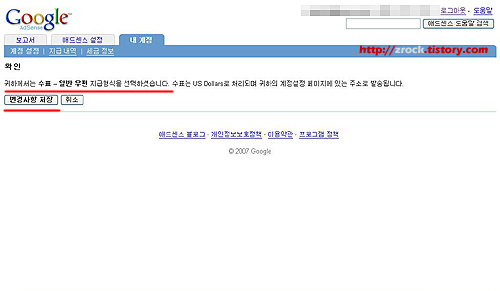
열세번째☞ 오~ 이젠 저장된 정보가 떴다! 와~ 이제 끝난건가? 부푼 가슴을 안고 애드센스 초기화면으로 가보자! 설마 또 있진 않겠지? 설마~
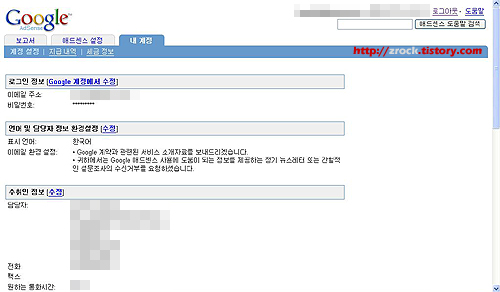
열네번째☞ 우옷! 파란색 글씨가 써있는 것처럼 아무것도 없다! 이젠 계정 만들기는 완료! :D 다음 강좌에서는 에드센스 코드를 만들고 삽입하는 법을 알아보자! 헥헥~ 고생하셨습니다. ^-^
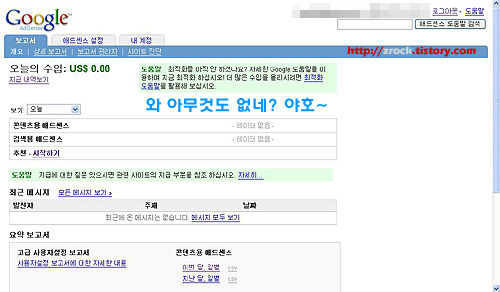
반응형